Inštalácia Skype v rôznych distribúciách Linux

- 1193
- 161
- Boris Holub
V tomto článku zvážime proces inštalácie Skype v distribúcii Linux pomocou nasledujúcich balíkov: .Db, .RPM, ako aj prostredníctvom Správcu balíkov Pacman (alebo skôr AUR) použitých v distribúcii Arch Linux.

Skype - bezplatný prorocký softvér so uzavretým kódom, ktorý poskytuje textové, hlasové a video komunikáciu prostredníctvom internetu medzi počítačmi a telefónmi, voliteľne využívaním sietí Peering, ako aj platených služieb za volania na mobilné a stacionárne telefóny.
Spokojnosť
- Inštalácia
- 1. Plastový sáčok .Db
- 2. Plastový sáčok .Otáčka
- 3. Pacman (aur)
- 4. Gentoo
- Video s procesom nastavení
- závery
Inštalácia
Nové verzie Skype (počnúc 5) Linux podporuje iba architektúru X86_64! .Deb a .Balíčky RPM, ktoré si môžete stiahnuť z oficiálnej webovej stránky Microsoft. Podporuje sa aj inštalácia vo forme balíka SNAP, ale túto metódu už nebudem brať do úvahy, pretože plánujem písať o Snap Snap Snap Snap Snap Snap Snap Snap Scap.
1. Plastový sáčok .Db
Tento balík môžete nainštalovať buď pomocou ľubovoľného grafického manažéra (GDEBI, Synaptic, Application Center a T. D.), buď pomocou emulátora terminálu.
Najprv zvážim inštaláciu pomocou grafického manažéra. Ako príklad použijem GDEBI.
Ak sa chcete začať inštalovať, kliknite na tlačidlo pravého myši v súbore sťahovania. V zozname, ktorý sa zobrazuje, nájdite niečo podľa typu: "Otvoriť s…" alebo „Otvorte v inej aplikácii“ A vyberte túto položku:
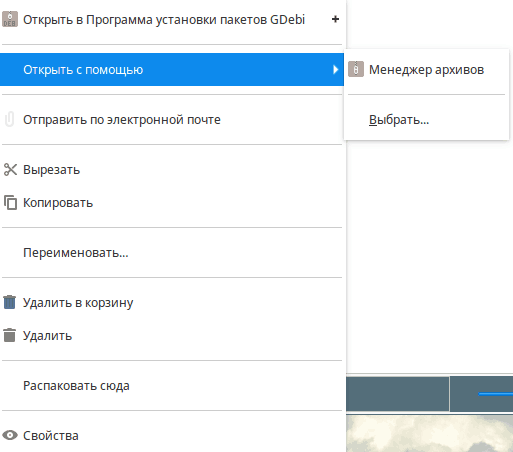
V okne, ktoré sa objaví, nájdete: „Inštalačný program balíka GDEBI“ a stlačte "OTVORENÉ":
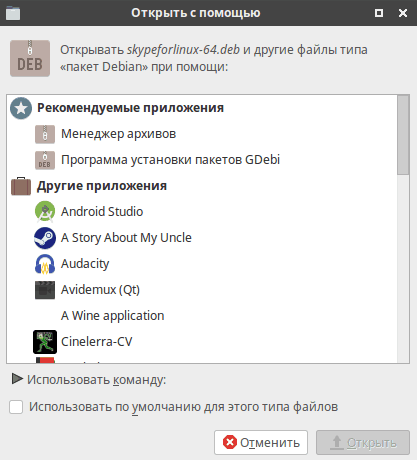 Po začiatku GDEBI môže varovanie vyskočiť, že staršia verzia je k dispozícii v úložiskách. Stačí kliknúť "Zavrieť":
Po začiatku GDEBI môže varovanie vyskočiť, že staršia verzia je k dispozícii v úložiskách. Stačí kliknúť "Zavrieť":
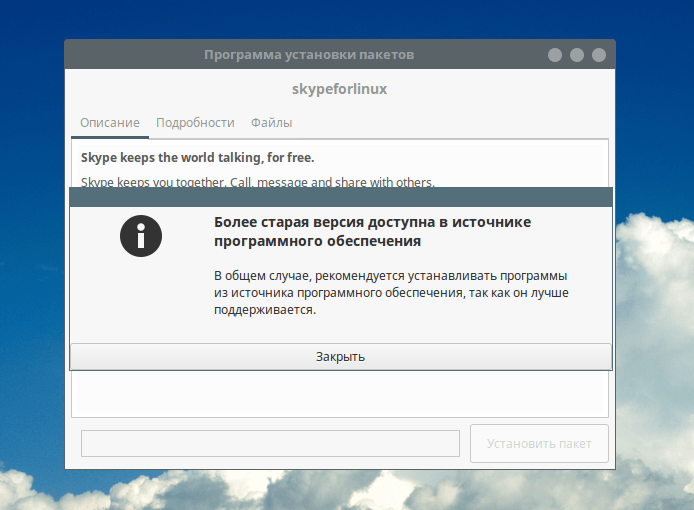
Teraz kliknite na tlačidlo „Nainštalujte balík“, Na spustenie procesu:
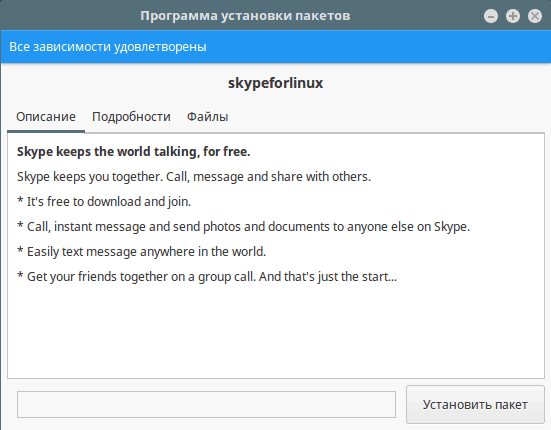
Po spustení inštalácie ste požiadaní o heslo. Musíte ho zadať:
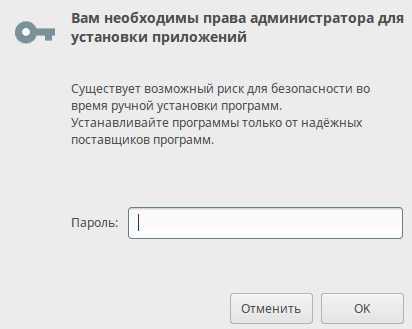
Teraz počkajte na dokončenie súboru procesu a kliknite "Zavrieť":
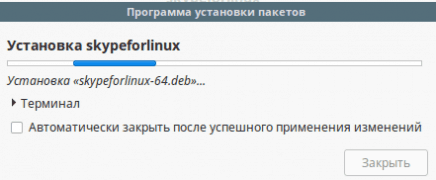
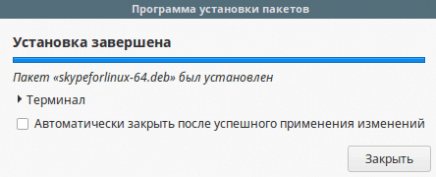
Potom môžete tiež zavrieť gdebi a pracovať s Skype.
Teraz by som chcel zvážiť inštaláciu a terminál Skype. Nebudem vložiť z úložiska, pretože existuje staršia verzia. Ukážem, ako nainštalovať .Balíček. Ak to chcete urobiť, otvorte emulátor terminálu a zadajte nasledujúci príkaz:
$ Sudo dpkg -i /[way_do_paki] /skypeforlinux -64.Db
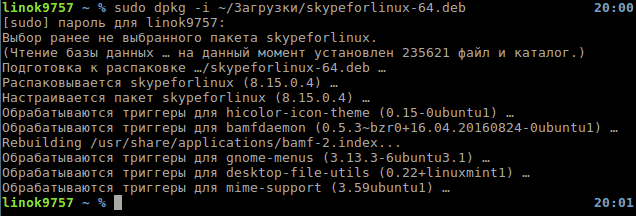
Inštalácia je dokončená na tomto.
2. Plastový sáčok .Otáčka
Podobne ako v predchádzajúcom, môžete nainštalovať Skype buď cez terminál alebo pomocou grafických nástrojov. Ukážem inštaláciu na príklade distribúcie OpenSuse 42.3.
Najprv zvážte jednoduchšiu možnosť prostredníctvom Správcu inštalácie balíka (YAST). Po dvojitom kliknutí na súbor budete požiadaní o zadanie hesla používateľa. Urob to. Potom sa pred vami objaví manažér inštalácie, s inštaláciou balíka označeného na inštalácii. Ak chcete začať proces, kliknite "Súhlasiť":
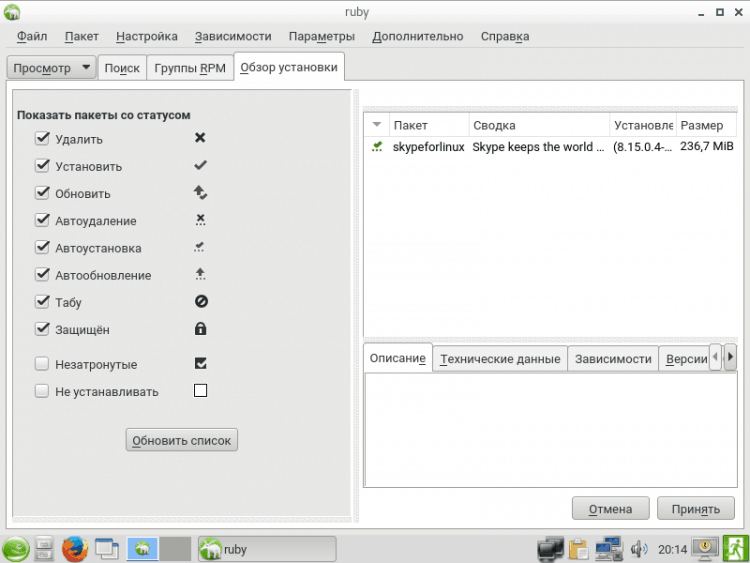
Ak existuje chyba v balíku poruchy, stačí kliknúť "Ignorovať" (Aspoň som mal Skype normálne s touto chybou po inštalácii):
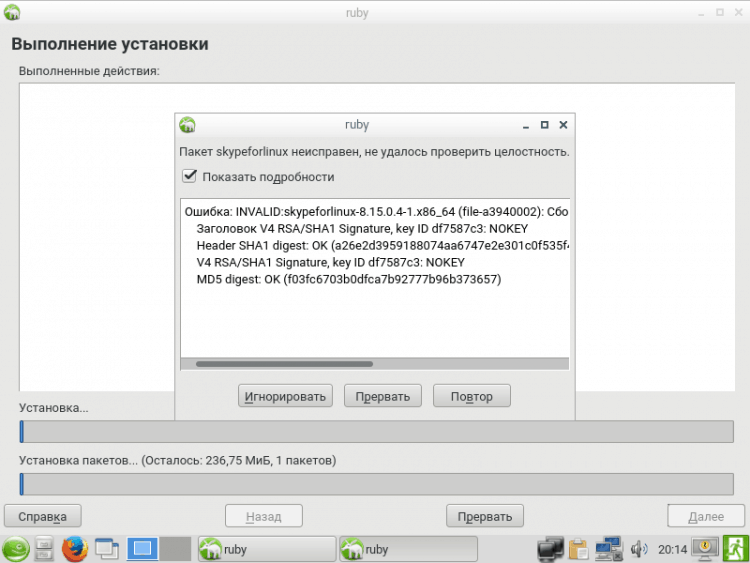
Po ignorovaní chyby varovanie vyskočí, že to môže viesť k nefunkčnosti systému (nebojte sa. Skype jej nepoškodí). Stačí kliknúť „Dobre“:
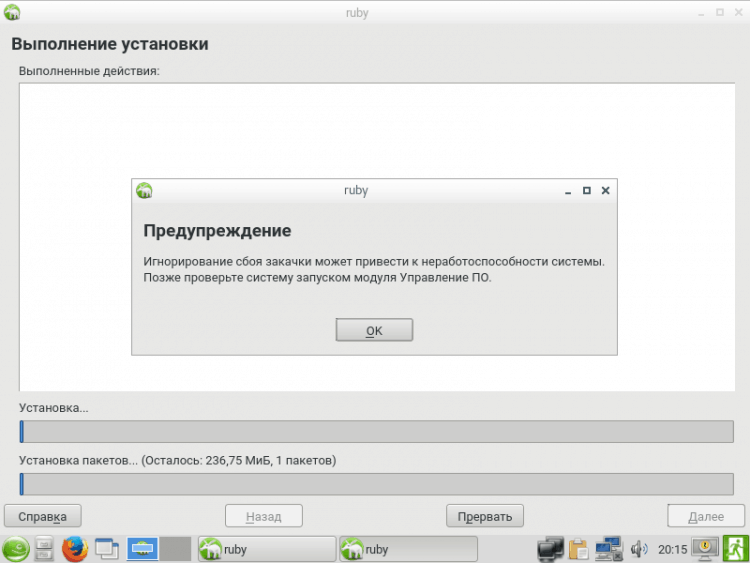
Po ukončení inštalácie kliknite „Kompletné“, Zatvorenie inštalátora. Potom môžete začať používať:
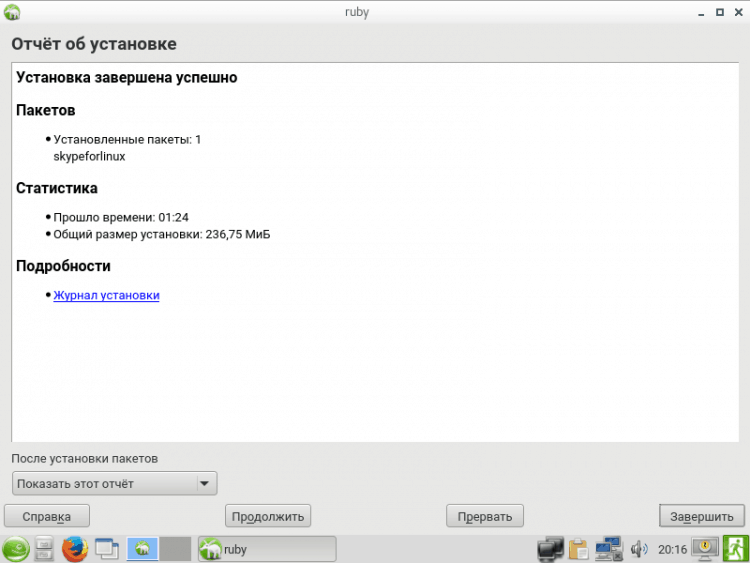
Teraz zvážte proces inštalácie prostredníctvom terminálu. Ak to chcete urobiť, stačí otvoriť emulátor (napríklad lxterminálne) a zadajte:
Sudo rpm -iv /[way_k_papka] /skypeforlinux -64.Otáčka (-I je inštalačný kľúč, v znamená, že musíte zobraziť podrobné informácie)
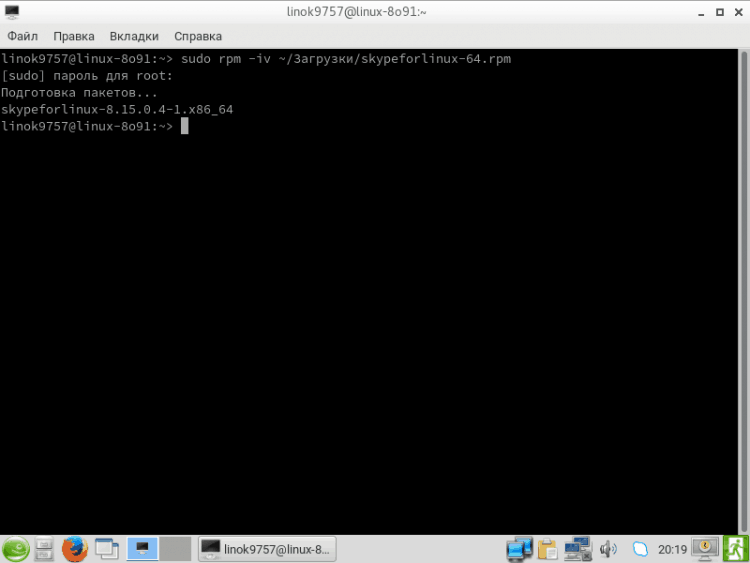
Inštalácia je dokončená na tomto.
3. Pacman (aur)
Vykonám Skype od Aur, pretože toto je najjednoduchší spôsob. Okrem toho je AUR zvyčajne najnovšou verziou. S cieľom nainštalovať Skype v Arch nie je možné predstaviť nasledujúci príkaz:
$ yaouurt -s skypeforlinux-stabilný bin gnome-keyring
- SkypeForlinux-Stable-Bin-A stabilná verzia Skype od AUR;
- GNOME -KEYRING - Kľúčová partia. Alebo v jednoduchom, potrebujete to, aby ste po každom reštarte nezaviedli prihlasovanie a heslo (navrhnuté na bezpečné ukladanie informácií - používateľské mená a heslá):
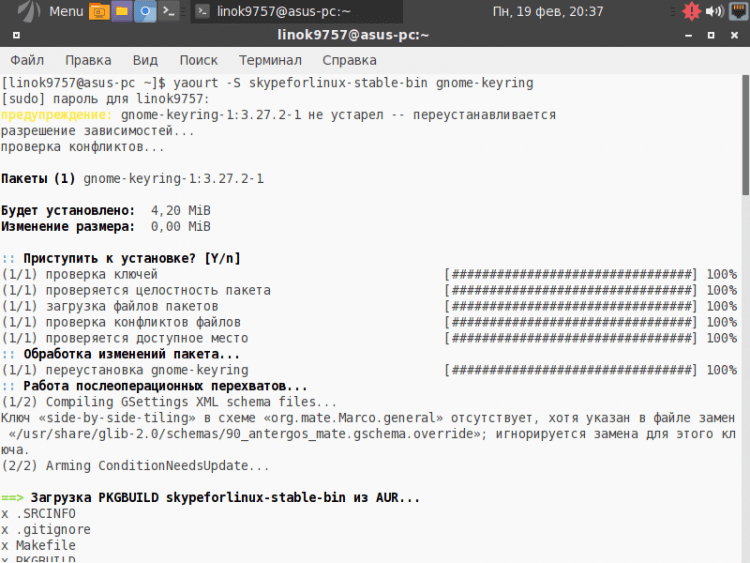
Pretože som použil distribúciu Antergos, Gnome-Keyring už bol predinštalovaný, tak som ju práve preinštaloval, ale to nie je také dôležité. Ak sa vám ponúknu na úpravu pkgBuild, kliknite na kliknutím "N"! A keď sa pýtajú "Pokračujte v zostave .. ?„, Kliknutie „Y“:
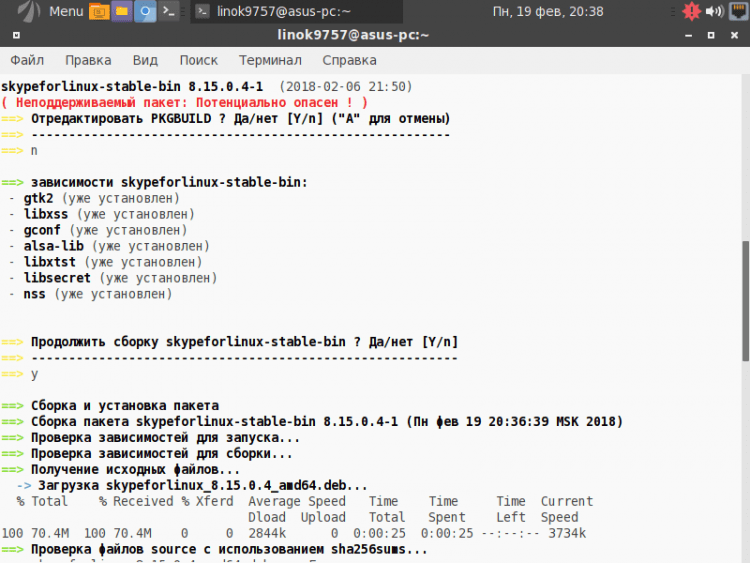
„Pokračujte v inštalácii .. ?„, Kliknite znova „Y“:
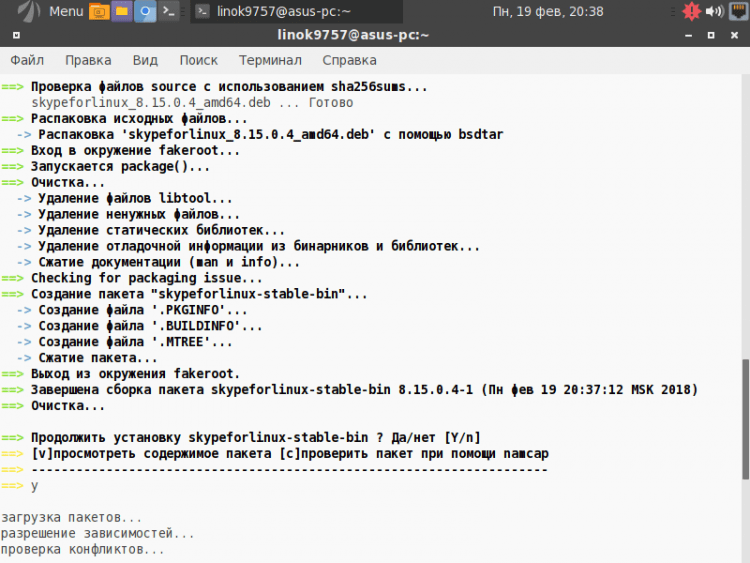
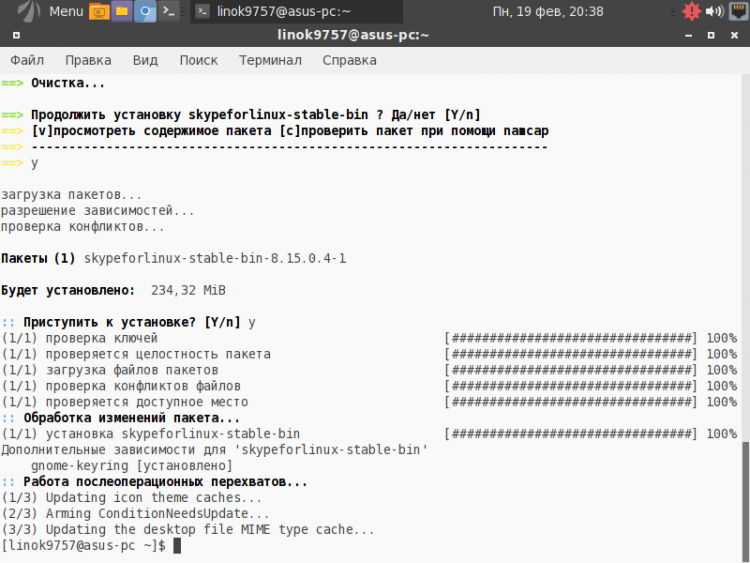
Inštalácia je dokončená na tomto, môžete začať používať.
4. Gentoo
Nezastavím sa pri tejto distribúcii, pretože to bude trvať dosť času, ale pre tých, ktorí to potrebujú, je podrobne opísané na gentoo wiki, ako nainštalovať Skype, ale iba v angličtine.
Video s procesom nastavení
závery
V tomto článku sme podrobne preskúmali proces inštalácie Skype v rôznych distribúciách systému Linux. Ak máte otázky, opýtajte sa v komentároch!
- « Skontrolujte inštaláciu Manjaro Linux, konfigurácia, použite
- Zadarmo VPN pre Yandex.Prehliadač iba osobná skúsenosť »

